Microsoft Edge για Mac Review και ενδιαφέρουσες δυνατότητες
Αφού το άλλαξε από Chakra σε Chromium , η Microsoft κυκλοφόρησε το πρόγραμμα περιήγησης Edge που βασίζεται σε Chromium και για macOS. Αυτή η ανάρτηση ελέγχει όλες τις δυνατότητες που παρέχει στους χρήστες του Mac OS . Λάβετε(Please) υπόψη ότι δεν πρόκειται για σύγκριση μεταξύ του Microsoft Edge για macOS(Microsoft Edge for macOS) και του Microsoft Edge για Windows 10(Microsoft Edge for Windows 10)(Microsoft Edge for Windows 10) . Αυτή η ανασκόπηση παραθέτει απλώς τα ενδιαφέροντα χαρακτηριστικά του Edge για Mac .
Αναθεώρηση Microsoft Edge για Mac
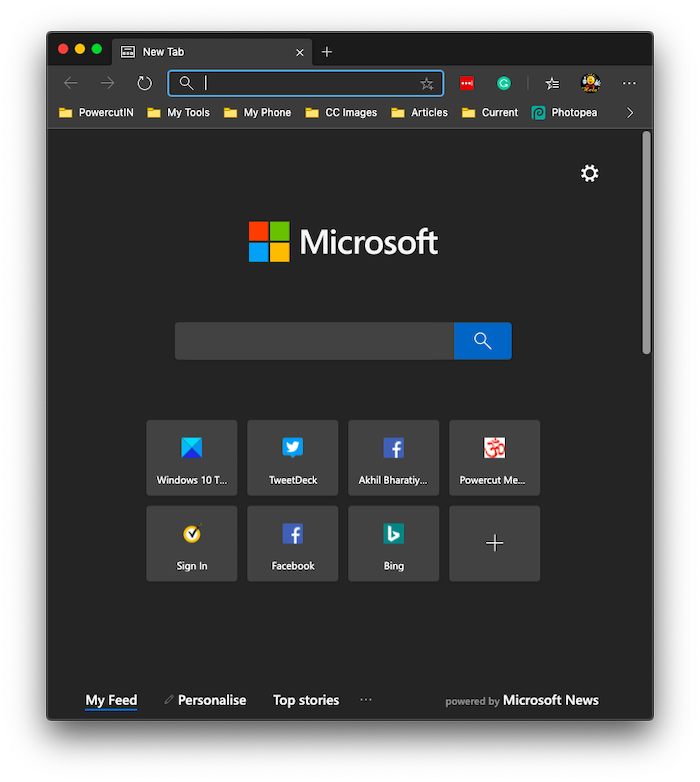
Η διεπαφή χρήστη στο Edge για Mac OS είναι καθαρή και αυτοπεριγραφόμενη. Δεν υπάρχει ακαταστασία όπως στις προηγούμενες εκδόσεις του Edge . Υπάρχει αρκετή απόσταση μεταξύ των εικονιδίων στη σελίδα της νέας καρτέλας και στη γραμμή αγαπημένων. Τα μενού περιβάλλοντος φαίνονται επίσης πιο προσεγμένα από τον Firefox . Τα υπομενού έχουν μια δροσερή γραμματοσειρά και σας επιτρέπουν να πατήσετε στις επιλογές παρέχοντάς σας μια καλή απόσταση μεταξύ των επιλογών του μενού. Αυτό δεν αφήνει κανένα περιθώριο για ανακριβείς επιλογές μενού με το άγγιγμα.
Microsoft Edge για Mac OS – Ταχύτητα
Το νέο Microsoft Edge για Mac OS έχει αξιοπρεπή ταχύτητα. Είναι πιο γρήγορο από το πρόγραμμα περιήγησης Google Chrome , επειδή πιθανώς ο Microsoft Edge χρησιμοποιεί την ίδια μηχανή απόδοσης με το Google Chrome . Αν το συγκρίνω με το Safari σε Mac , ο Edge είναι τόσο γρήγορος όσο το Safari όσον αφορά τη φόρτωση ιστότοπων. Να θυμάστε ότι η ταχύτητα χρησιμοποιεί επιτάχυνση υλικού και, επομένως, εξαρτάται και από το υλικό του Mac σας .
Edge Security & Privacy Features
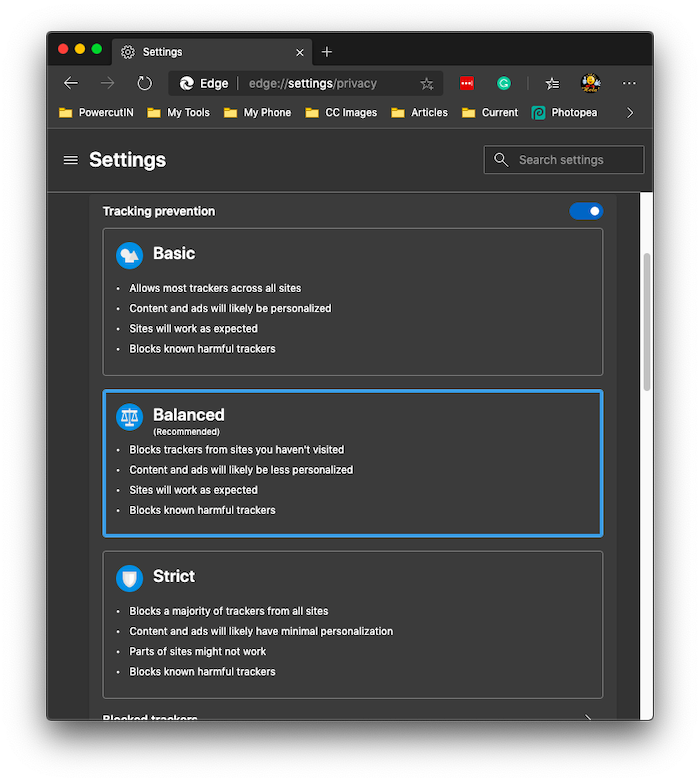
Η Microsoft(Microsoft) λαμβάνει πολύ σοβαρά υπόψη τις λειτουργίες ασφάλειας και απορρήτου στο Edge ( Chromium ). Σας επιτρέπει να ορίσετε ένα επίπεδο απορρήτου για την περιήγησή σας.
Μπορείτε να ορίσετε το απόρρητο σε Βασικό(Basic) , Ισορροπημένο(Balanced) και Αυστηρό(Strict) . Κάντε κλικ(Click) σε τρεις τελείες στην επάνω δεξιά γωνία του παραθύρου του Edge και από το παράθυρο που προκύπτει, κάντε κλικ στην επιλογή Privacy and Services στο αριστερό παράθυρο. Θα δείτε πολλές επιλογές στη δεξιά στήλη όπου μπορείτε να προσαρμόσετε τις λειτουργίες απορρήτου ανάλογα με την επιθυμία σας.
Το Edge φέρει τη λειτουργία SmartScreen που εισήχθη στη δεκαετία του 2000. Αυτή η δυνατότητα εμποδίζει τους χρήστες να ανοίγουν ιστότοπους με κακόβουλο λογισμικό ή κώδικα spyware. Το SmartScreen Defender σάς ενημερώνει εάν μια λήψη είναι κακόβουλη πριν τη λήψη στο Mac σας .
Μπορείτε να διαμορφώσετε περαιτέρω το απόρρητο στην επιλογή άδειες τοποθεσίας στις (site permissions)Ρυθμίσεις(Settings) .
Χρήση μνήμης και άλλων πόρων από τον Edge
Αν και εκτελείται σε Chromium , το Edge είναι καλύτερο από το πρόγραμμα περιήγησης Google και το (Google)Firefox σε Mac OS : High Sierra και Mojave . Με περισσότερες από 20 ανοιχτές καρτέλες τόσο στο Edge όσο και στο Chrome , βρήκα ότι το Edge ανταποκρίνεται καλύτερα σε σύγκριση με άλλα προγράμματα περιήγησης, συμπεριλαμβανομένου του προεπιλεγμένου Safari που συνοδεύει το Mac .
Νέα καρτέλα και σελιδοδείκτες
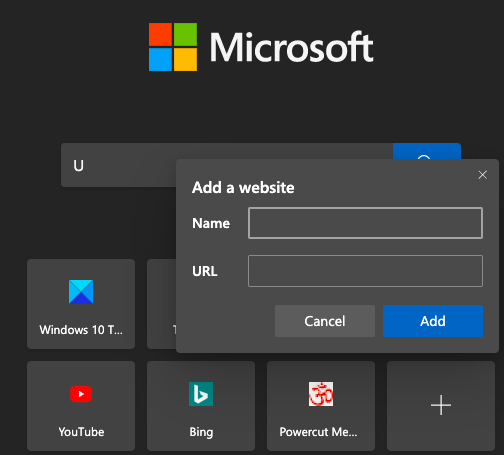
Προσφέρει έναν καλύτερο τρόπο διαχείρισης καρτελών δίνοντάς σας την επιλογή μενού Καρτέλες(Tabs) . Αυτό το μενού παραθέτει όλες τις ανοιχτές καρτέλες, συμπεριλαμβανομένων των καρφιτσωμένων, ώστε να μπορείτε να τις διαχειριστείτε.
Μιλώντας για τις καρτέλες, ο Microsoft Edge έχει τέσσερις επιλογές προβολής για τη νέα σελίδα καρτέλας:
- Εστιασμένος,
- Εμπνευστικός,
- Ενημερωτική και
- Προσαρμοσμένο(Custom) (ρυθμίζετε τη σελίδα με μη αυτόματο τρόπο)
Σε αντίθεση με το αντίστοιχο των Windows 10 , το Edge δεν σας επιτρέπει να επεξεργαστείτε ήδη υπάρχουσες συντομεύσεις μικρογραφιών. Μπορείτε όμως να τα διαγράψετε. Ο Microsoft Edge(Microsoft Edge) ( Chromium ) έχει την επιλογή προσθήκης συνδέσμων μικρογραφιών. Μπορείτε να το κάνετε αυτό κάνοντας κλικ στο σύμβολο + στην τελευταία συντόμευση μικρογραφίας.
Διαθέσιμες επεκτάσεις για το πρόγραμμα περιήγησης Microsoft Edge
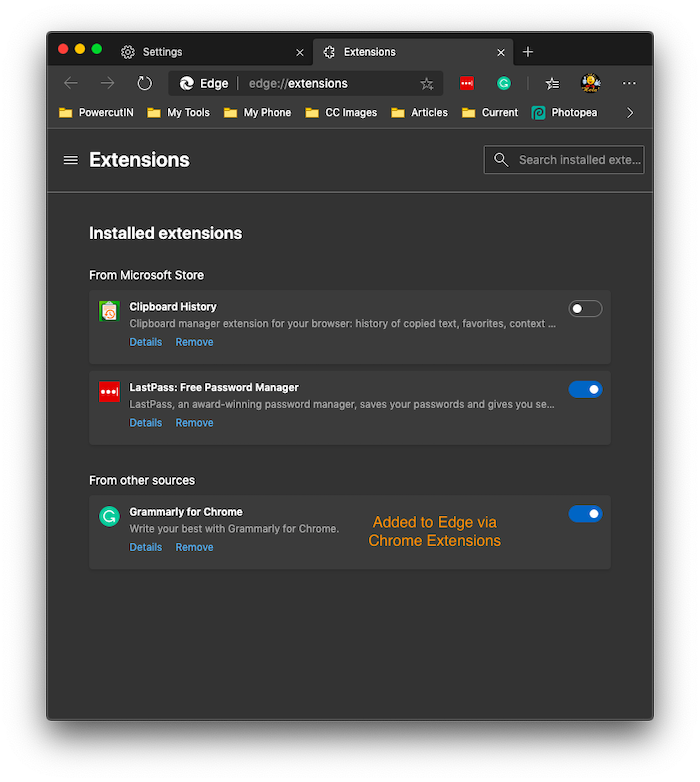
Δεδομένου ότι βασίζεται πλέον στο Chromium, μπορείτε να προσθέσετε επεκτάσεις Chrome στον Microsoft Edge επιπλέον των επεκτάσεων που είναι διαθέσιμες στη σελίδα Microsoft Addons . Δείτε πώς μπορείτε να προσθέσετε επεκτάσεις Chrome για Microsoft Edge(Chrome Extensions for Microsoft Edge) . Απλώς επισκέπτεστε το κατάστημα Chrome χρησιμοποιώντας τον (Chrome)Microsoft Edge . Θα ερωτηθείτε εάν θέλετε να προσθέσετε επεκτάσεις από άλλα καταστήματα. Κάντε κλικ στην επιλογή Να επιτρέπεται(Allow) για να προσθέσετε επεκτάσεις στον Microsoft Edge στο Mac OS Mojave και νεότερες εκδόσεις.
Απόρρητο στον Microsoft Edge – Φήμες
Οι άνθρωποι εξακολουθούν να ανησυχούν για το απόρρητο στον Microsoft Edge . Υπάρχουν δύο ομάδες (ίσως και περισσότερες). Μια ομάδα είναι αντίθετη με τη χρήση του Edge στο Chromium που αναφέρει ζητήματα απορρήτου που προκύπτουν από τον κώδικα Chromium + "Προσαρμοσμένο για Microsoft"(“Customized for Microsoft”) . Πιστεύουν ότι εκτός από τη χρήση του κώδικα ανοιχτού κώδικα του Chromium , η Microsoft μπορεί να έχει προσθέσει τον δικό της κώδικα για την παρακολούθηση ατόμων που χρησιμοποιούν το πρόγραμμα περιήγησης.
Microsoft Edge για Mac OS – Ετυμηγορία
Μετά τη χρήση του Microsoft Edge για τρεις ημέρες, σκέφτομαι να το κάνω το προεπιλεγμένο πρόγραμμα περιήγησής μου σε Mac . Η τρέχουσα προεπιλογή μου στο Mohave είναι ο Firefox , ο οποίος αποδίδει καλά. Η καθαρότητα της διεπαφής χρήστη σε συνδυασμό με την ταχύτητα φόρτωσης της σελίδας θα σας αναγκάσει να τη χρησιμοποιήσετε – ακόμα κι αν δεν την ορίσετε ως το προεπιλεγμένο πρόγραμμα περιήγησής σας στο Mac OS .
Related posts
Ο Microsoft Edge για Mac κολλάει, δεν λειτουργεί ή δημιουργεί προβλήματα
Πώς να ορίσετε το Microsoft Edge ως προεπιλεγμένο πρόγραμμα περιήγησης σε Mac
Πώς να απενεργοποιήσετε τις ειδοποιήσεις του Microsoft Edge στην οθόνη κλειδώματος στο macOS
Πώς να αφαιρέσετε εντελώς τον Microsoft Edge από το Mac
Πώς να αφαιρέσετε το κουμπί μενού Επεκτάσεις από τη γραμμή εργαλείων του Microsoft Edge
Πώς να επιβάλετε την Ασφαλή Αναζήτηση Google στο Microsoft Edge στα Windows 10
Λίστα κρυφών διευθύνσεων URL εσωτερικής σελίδας στον Microsoft Edge
Ο Microsoft Edge δεν ανοίγει στα Windows 11/10
Δημιουργήστε μια συντόμευση για να ανοίξετε το πρόγραμμα περιήγησης Microsoft Edge σε λειτουργία InPrivate
Τρόπος χρήσης Super Duper Secure Mode στον Microsoft Edge
Εκχωρήστε το κλειδί Backspace για να επιστρέψετε σε μια σελίδα στον Microsoft Edge
Πώς να περιορίσετε την αυτόματη αναπαραγωγή πολυμέσων στο πρόγραμμα περιήγησης Microsoft Edge
Πώς να στείλετε καρτέλες σε άλλες συσκευές με το Microsoft Edge
Το Microsoft Edge δεν μπορεί να ανοίξει χρησιμοποιώντας τον ενσωματωμένο λογαριασμό διαχειριστή
Ο Microsoft Edge διατηρεί την αυτόματη επαναφορά κατά την επανεκκίνηση στα Windows 11/10
Προσθέστε ένα κουμπί Home στο πρόγραμμα περιήγησης Microsoft Edge
Απενεργοποιήστε το συγχρονισμό για όλα τα προφίλ χρήστη στον Microsoft Edge χρησιμοποιώντας το Μητρώο
Πώς να εγκαταστήσετε το πρόγραμμα περιήγησης Microsoft Edge στο Chromebook
Ενεργοποιήστε το παράθυρο διαλόγου εκτύπωσης συστήματος στον Microsoft Edge στα Windows 10
Πώς να παίξετε το νέο παιχνίδι Surf στον Microsoft Edge
